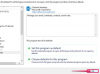Å laste opp bildene dine til en bildedelingsplattform som Flickr er en praktisk måte å dele bilder med venner, familie eller kolleger. Du kan dele enten enkeltbilder, lysbildefremvisninger eller hele album på Flickr ved å klikke på Dele ikon.
Koble sosiale nettverk til kontoen din
Hvis du planlegger å dele noen av bildene dine på Facebook, Twitter eller Tumblr, besøk Deling og utvidelse side for å koble din sosiale nettverkskonto til Flickr. Ved å koble til en konto kan du ikke bare dele bildene dine på Tumblr-bloggen eller Twitter-feeden din ved å klikke på en enkelt knapp, lar den også Flickr automatisk dele de nye bildeopplastingene dine til Facebook Tidslinje.
Dagens video
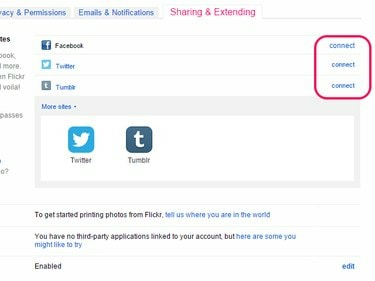
Flickr krever ikke at du kobler til alle tre kontoene.
Bildekreditt: Bilde med tillatelse fra Yahoo
Klikk på Koble koblingen ved siden av den sosiale nettverkskontoen du ønsker å koble til, og følg instruksjonene på skjermen for å godkjenne tilkoblingen.
Tips
Du kan fjerne en eksisterende sosial nettverkstilkobling når som helst ved å klikke Redigere ved siden av og velge Fjern tilkoblingen.
Advarsel
Facebooken Aktivitetsoppdateringer funksjonen er slått på som standard, slik at Flickr kan legge ut nye opplastinger til tidslinjen. For å deaktivere den, klikk Facebook, fjern merket i boksen ved siden av Del automatisk og lagre endringene.
Deler bilder
Trinn 1: Velge et bilde

Flickr
Bildekreditt: Bilde med tillatelse fra Yahoo
Gå til Photostream og klikk på bildet du ønsker å dele.
Trinn 2: Åpne Del-menyen

Flickr
Bildekreditt: Bilde med tillatelse fra Yahoo
Klikk på Dele ikon.
Trinn 3: Deling gjennom et sosialt nettverk eller e-post

Flickr lar deg dele bilder direkte til Facebook, Twitter, Tumblr og Pinterest.
Bildekreditt: Bilde med tillatelse fra Yahoo
Velg en sosial plattform og skriv eventuelt noen kommentarer om bildet ditt før du klikker på Sende inn eller Post knapp. Alternativt, klikk på E-post ikon for å sende en lenke til bildet ditt via e-post.
Trinn 4: Bygg inn bildet i en nettside eller blogginnlegg

Velg HTML hvis plattformen du vil bygge inn bildet på ikke støtter iframes.
Bildekreditt: Bilde med tillatelse fra Yahoo
Kopier den innebygde koden til Windows-utklippstavlen og lim den inn i nettsidens kildekode eller i blogginnlegget.

Flickr
Bildekreditt: Bilde med tillatelse fra Yahoo
Klikk Link for å avsløre en direkte lenke til bildet ditt. Du kan dele den koblingen med venner eller familie ved for eksempel å sende dem en melding på Skype eller et annet direktemeldingsprogram.
Trinn 6: Bygg inn bildet ditt i et foruminnlegg
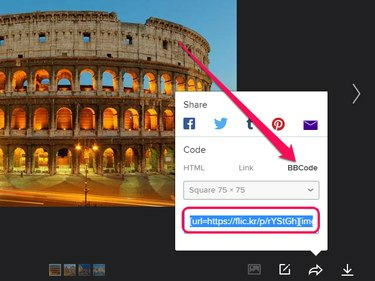
Velg eventuelt en alternativ bildestørrelse fra rullegardinmenyen.
Bildekreditt: Bilde med tillatelse fra Yahoo
Plukke ut BBCode og kopier innbyggingskoden til utklippstavlen. Du kan nå lime inn den koden i et innlegg på et hvilket som helst Internett-forum som støtter BBCode.
Advarsel
Hvis du prøver å dele et bilde du tidligere har merket som privat, kan du ikke dele bildet på Twitter, Tumblr eller Pinterest ved å klikke på de respektive ikonene. Du kan imidlertid fortsatt dele bildet til Facebook, legge det inn i en nettside eller et foruminnlegg eller sende en lenke til det via e-post.
Deler album
Trinn 1

Flickr
Bildekreditt: Bilde med tillatelse fra Yahoo
Åpne Du menyen fra Flickr-verktøylinjen og velg Album. Klikk på albumet du vil dele.
Steg 2

Flickr
Bildekreditt: Bilde med tillatelse fra Yahoo
Klikk på Dele ikon.
Trinn 3
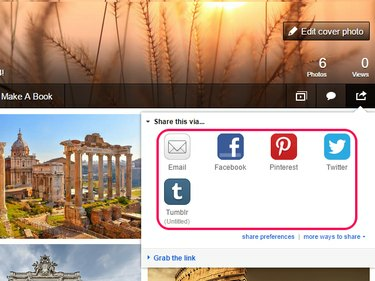
Flickr
Bildekreditt: Bilde med tillatelse fra Yahoo
Klikk på et ikon for enten å dele hele albumet med det valgte sosiale nettverket eller for å sende en lenke til albumet via e-post.
Trinn 4

Flickr
Bildekreditt: Bilde med tillatelse fra Yahoo
Plukke ut Ta tak i lenken for å avsløre en direkte lenke til albumet.
Deling av lysbildefremvisninger
Trinn 1

Du kan finne lysbildefremvisning-ikonet i Photostream eller Album-verktøylinjen.
Bildekreditt: Bilde med tillatelse fra Yahoo
Høyreklikk på Lysbildefremvisning ikon fra din Bildestrøm side eller fra et album og velg Åpne lenke i ny fane.
Steg 2

Hvis du velger Tilpass denne HTML-koden, kan du redigere størrelsen på den innebygde lysbildefremvisningen.
Bildekreditt: Bilde med tillatelse fra Yahoo
Åpne nettleserfanen som inneholder lysbildefremvisningen og klikk på Dele lenke for å åpne et popup-vindu.
- Kopier URL hvis du vil sende en direkte lenke til lysbildefremvisningen til en kontakt.
- Kopier Bygg inn kode og lim den inn i en websides kildekode for å bygge inn lysbildefremvisningen på siden.
- Plukke ut Send en lenke til lysbildefremvisningen på e-post for å sende en lenke til lysbildefremvisningen på e-post.